- Gráficos
- Diario
- Ajustes
- Certificados
Gráficos
Esta sección le permite controlar los ajustes de los gráficos. Para pasar a esta sección, ejecute el comando "![]() Gráficos" en los ajustes de la plataforma.
Gráficos" en los ajustes de la plataforma.
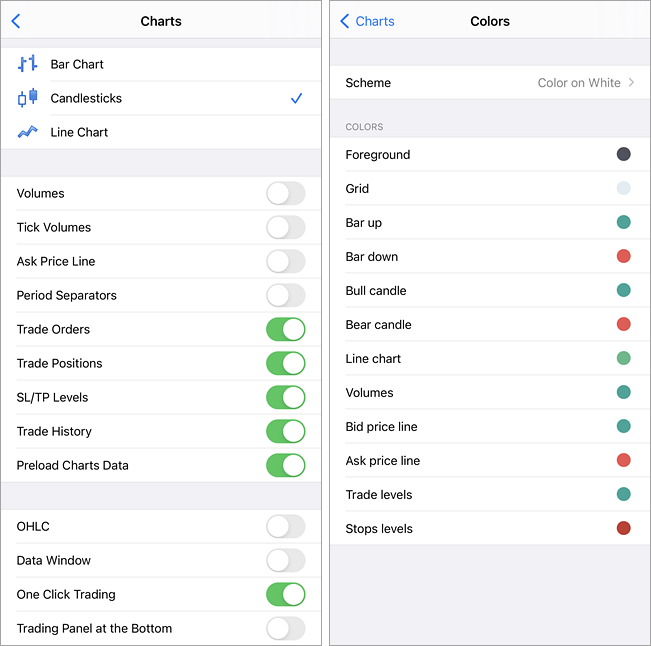
Aquí se encuentran los siguientes parámetros:
- Barras — mostrar el gráfico como una secuencia de barras.
- Velas japonesas — mostrar el gráfico como las velas japonesas.
- Línea — mostrar el gráfico como línea.
- Volúmenes — ocultar/mostrar los volúmenes reales en el gráfico. La disponibilidad de esta información dependerá del bróker. Por regla general, los volúmenes reales solo se emiten para instrumentos comerciados en la bolsa o en cuentas ECN.
- Volúmenes de tick — ocultar/mostrar los volúmenes de tick en el gráfico;
- Línea de precio Ask — mostrar/ocultar el nivel del precio de venta (Ask) de la última cotización. En la plataforma las barras se dibujan y se muestran únicamente en función de los precios Bid (o en función de los precios Last, si la profundidad de mercado está disponible para el símbolo). No obstante, cuando se abren las posiciones largas y se cierran las cortas, siempre se utiliza el precio Ask. En el gráfico este precio no se muestra de ninguna manera, no se puede verlo. Para controlar mejor y con más precisión su actividad comercial, puede activar el parámetro "Línea del precio Ask". Tras ejecutar este comando, en el gráfico aparece una línea horizontal adicional que corresponde al precio Ask de la última cotización.
- Separadores de periodo — en el eje horizontal del gráfico se muestra la fecha y la hora de cada barra. Y el intervalo de división de este eje horizontal es el período de tiempo seleccionado (timeframe). La opción "Separadores de periodo" dibuja en el gráfico unas lineas verticales adicionales que corresponden a los bordes del timeframe más grande. Así, para los gráficos con el período de M1a H1 se dibujan los separadores del día, H4 — semanales, D1 — mensuales, W1 y MN1 — anuales.
- Posiciones comerciales — mostrar en el gráfico las posiciones abiertas del símbolo actual. Las transacciones comerciales se muestran como una línea con rótulos que se encuentran en el nivel del precio final de estas transacciones.
- Órdenes comerciales — mostrar en el gráfico las órdenes pendientes del símbolo actual. Funciona igual que la opción anterior.
- Niveles SL/TP — mostrar en el gráfico los niveles en los que están fijados el Stop Loss y el Take Profit de las posiciones y las órdenes pendientes para el símbolo actual. Funciona igual que la opción anterior.
- Historia de transacciones — mostrar/ocultar en los gráficos los momentos de entrada y salida del mercado para el instrumento correspondiente. Las transacciones se marcan en el gráfico con iconos
 (transacción de compra) y
(transacción de compra) y (transacción de venta). Al comerciar, resulta importante valorar la elección correcta del momento de entrada y salida del mercado. Esto se puede hacer visualizando gráficamente las transacciones completadas en el gráfico de precios de un instrumento financiero.
(transacción de venta). Al comerciar, resulta importante valorar la elección correcta del momento de entrada y salida del mercado. Esto se puede hacer visualizando gráficamente las transacciones completadas en el gráfico de precios de un instrumento financiero. - Cargar gráficos de antemano — para ahorrar tráfico, la plataforma comercial descarga la historia de precios de los instrumentos solo en el momento de su solicitud real, por ejemplo, al abrir un gráfico. No obstante, para los instrumentos utilizados de forma más activa, esto podría no resultar siempre cómodo. Si activamos esta opción, los gráficos de los instrumentos de los que usted tiene posiciones abiertas u órdenes pendientes se actualizarán siempre en segundo plano. Así, al abrir los gráficos, usted no tendrá que esperar a que se carguen los datos, estos siempre estarán disponibles para el análisis. La carga previa de gráficos solo funciona si tiene conexión Wi-Fi.
- OHLC — si esta opción está activada, en la parte superior del gráfico se muestran los precios actuales Open, High, Low y Close — precio de apertura de la barra, precio máximo, precio mínimo y el precio de cierre, respectivamente. De este modo, el usuario siempre tiene delante de sus ojos el valor exacto de la última barra.
- Ventana de Datos — al activar esta opción en el modo "Cursor en cruz", en el gráfico aparece adicionalmente la Ventana de Datos. Esta ventana contiene los valores de todos los indicadores colocados en el punto seleccionado en el gráfico.
- Trading con un clic — la plataforma comercial permite realizar operaciones comerciales con un solo toque sin confirmación adicional por parte del tráder (sin mostrar la ventana de diálogo comercial). La función está disponible en la profundidad de mercado y en un panel comercial especial del gráfico. Para utilizarlo es necesario aceptar un acuerdo especial.
- Panel de trading en la parte inferior — por defecto, el panel de comercio rápido se abre en la parte superior del gráfico. Al activar esta opción, se desplaza hacia abajo.
- Colores — mediante este comando se puede personalizar los colores del gráfico y de sus elementos:
- Esquema de colores — seleccionar un esquema de colores predefinido para el gráfico. Hay dos esquemas disponibles: "Green on Black" (verde sobre negro) y "Black on White" (negro sobre blanco).
- Plano delantero — color de los ejes, escala y la línea de OHLC;
- Cuadrícula — color de cuadrícula;
- Barra arriba — color de la barra arriba, sombra y borde del cuerpo de vela alcista;
- Barra abajo — color de la barra abajo, sombra y borde del cuerpo de vela bajista;
- Vela alcista — color del cuerpo de vela alcista;
- Vela bajista — color del cuerpo de vela bajista;
- Línea — color de la línea del gráfico y velas japonesas "Doji";
- Volúmenes — color de volúmenes y niveles de apertura de posiciones;
- Línea del precio Bid — color de la línea del precio Bid;
- Línea del precio Ask — color de la línea del precio Ask;
- Niveles de trading — color de los niveles que se utilizan en el gráfico para mostrar las posiciones actuales y órdenes pendientes;
- Niveles Stop — color de niveles de órdenes Stop (Stop Loss y Take Profit).